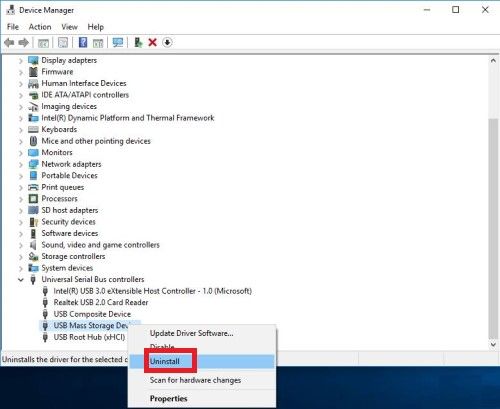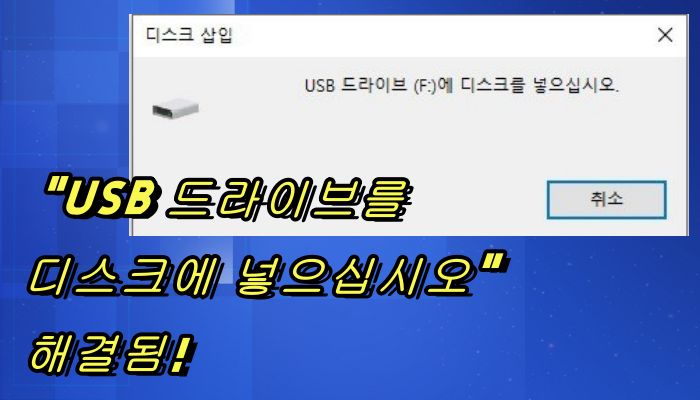소중한 데이터가 USB 드라이브에서 사라져 무력감을 느끼시나요? 요즘, USB는 드라이브에 데이터를 저장하는 것 뿐만 아니라, 사람들에게 편리한 저장 공간을 제공합니다. 하지만 USB에 저장된 데이터가 보이지 않는다고 해서, 영구적으로 삭제되는 것은 아닙니다. 숨겨진 파일 문제에는 여러 가지 이유가 있습니다. 그렇지만, 손상되거나 손상된 데이터는 쉽게 복구할 수 있지만 숨겨진 파일을 검색하는 것은 더 어렵습니다. 사용자의 편의를 위해, USB 파일을 숨김 해제하는 몇 가지 검증된 방법을 정리해 보았습니다. 이 기사에서는 네 가지 방법을 사용하고 USB에 숨겨진 파일을 표시하는 방법 을 설명합니다.
파트 1: 펜드라이브에서 숨겨진 파일의 원인은 무엇인가요?
USB에 숨겨진 파일 문제가 발생하는 이유는 여러 가지가 있습니다. 여기에는 다음이 포함됩니다:
바이러스 또는 멀웨어 공격: 바이러스나 멀웨어 공격은 숨김 파일 문제를 일으키는 가장 흔한 원인입니다. USB 드라이브의 모든 파일을 숨겨진 파일로 변환하고 액세스할 수 없도록 설계되었습니다. 바이러스 백신 프로그램을 사용해서 바이러스나 멀웨어를 제거하더라도, 파일을 복구할 수는 없습니다.
실수로 숨기기: 또한 attrib 명령을 잘못 사용하거나 파일 속성을 조작하여 실수로 파일을 숨길 수도 있습니다. USB 드라이브에 있는 파일이 보호된 시스템 파일인 경우 기본적으로 표시되는 경우가 있습니다.
USB는 RAW: USB 드라이브의 포맷이 오작동하고 숨겨진 파일 문제가 발생하는 경우가 많습니다. USB 드라이브는 파일 시스템이 없는 RAW가 됩니다. 다시 포맷하기 전까지는 RAW 드라이브에 파일을 저장할 수 없습니다.
파트 2: USB에서 파일 숨기기를 해제하는 방법은 무엇인가요?
숨겨진 파일 문제의 원인이 무엇이든, 파일을 되찾을 수 있습니다. 네 가지 방법을 사용하여 USB에서 파일을 숨김 해제하는 방법은 다음과 같습니다:
수정 1: 4DDiG를 사용하고 USB에서 숨겨진 파일 복구하기
숨겨진 파일은 영구적으로 삭제되지 않습니다. 항상 저장 공간을 차지하며, 평소와 같이 존재하지만 우리 눈에는 보이지 않습니다. 실수로 USB 드라이브의 파일을 삭제하지 않았다면, 어딘가에 파일이 숨겨져 있을 가능성이 높습니다. 따라서 파일 숨기기를 해제하려면 적절한 조치를 취해야 합니다. Tenorshare 4DDiG data recovery 는 번거로움 없이 숨겨진 파일을 복구하는 데 도움이 되는 효과적이고 전문적인 솔루션입니다. 또한 단 세 번의 클릭으로 삭제, 포맷, 손상 또는 손상된 파일을 검색할 수 있습니다. 4DDiG의 기능은 다음과 같습니다:
- 직관적이고 사용자 친화적인 인터페이스.
- 외장 및 내장 드라이브, 암호화된 드라이브, USB, 펜 드라이브, SD 카드, 휴지통, 디지털 카메라에서 파일을 복구하세요.
- RAW 및 포맷된 드라이브에서 파일을 복구합니다.
- 손실된 파티션, 충돌한 시스템, 또는 바이러스 공격으로부터 데이터를 검색합니다.
- 문서, 오디오, 동영상, 사진을 포함한 1000개 이상의 파일 유형을 복구합니다.
- 숨겨진 파일을 찾는 고급 AI 알고리즘.
- 심층 스캔 모드와 높은 복구율.
4DDiG 도구를 사용해서 USB에서 숨겨진 파일을 복구하는 방법은 다음과 같습니다:
- USB 드라이브 선택하기
4DDiG 도구를 설치하고 실행합니다. 파일이 숨겨져 있을 것으로 의심되는 USB 드라이브를 엽니다. 오른쪽 상단에서, 대상 파일 유형을 선택합니다.

- USB 드라이브 스캔하기
"시작" 버튼을 눌러 USB 드라이브에서 숨겨진 파일을 찾기 시작합니다.

- 숨겨진 파일 미리보기 및 복구하기
스캔을 중지하고 파일을 미리 볼 수 있습니다. "트리 보기" 아래에는, 삭제된 파일 또는 분실된 위치와 같은 카테고리가 있습니다. 스캔이 완료되면, 복구된 파일 목록이 표시됩니다. "복구" 버튼을 눌러 숨겨진 파일 복구를 시작하세요. 복구된 파일을 안전한 파티션에 저장하세요.

수정 2: Windows 파일 옵션을 사용하고 USB에 숨겨진 파일 표시하기
Windows 파일 옵션을 사용하고 펜드라이브 또는 USB에 숨겨진 파일을 표시하는 방법은 다음과 같습니다:
스텝 1: Windows PC를 사용하는 경우 "Windows와 E" 키를 함께 눌러 "Windows 탐색기"를 엽니다.
스텝 2: "파일 탐색기 옵션"에서 "보기" 탭을 엽니다.”
스텝 3: 고급 설정의 "숨김 파일 및 폴더"에서, "숨김 파일, 폴더 및 드라이브 표시" 옵션을 선택합니다.
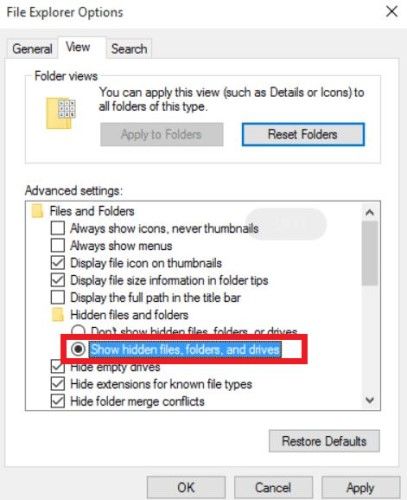
스텝 4: "적용"을 선택하고 "확인" 버튼을 누릅니다.
이제 USB에 숨겨진 파일을 볼 수 있습니다.
수정 3: CMD를 사용하고 USB의 숨겨진 파일 보기
명령 프롬프트는 USB와 같은 외장 드라이브에 숨겨진 파일을 표시하는 또 다른 방법입니다. 명령 프롬프트를 사용하고 USB의 파일 숨기기를 해제하는 방법은 다음과 같습니다:
스텝 1: USB 드라이브를 컴퓨터에 연결합니다. "Windows와 X" 키를 동시에 눌러 메뉴를 엽니다.
스텝 2: 메뉴에서 "명령 프롬프트 (관리자)"를 선택합니다.
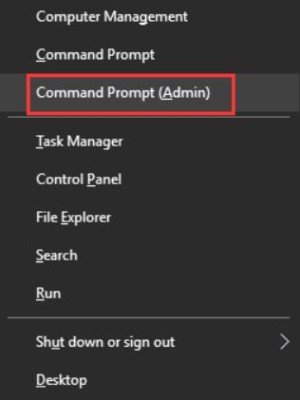
스텝 3: 명령 프롬프트에 "attrib -h -r -s /s /d F:\*.*" 명령을 입력하되, 문자 F를 USB 드라이브의 드라이브 문자로 바꾸세요.

스텝 4: "입력"을 선택합니다. USB 드라이브와 숨겨진 파일에 액세스할 수 있을 것입니다.
수정 4: 파일 탐색기를 통해 USB의 파일 숨기기 해제하기
CMD를 사용하는 것이 불편하다면, 파일 탐색기를 통해 보이지 않는 파일을 복구하는 것이 더 쉬운 방법입니다. 파일 탐색기를 사용하여 펜드라이브 또는 USB에 있는 파일을 숨김 해제하는 방법은 다음과 같습니다:
스텝 1: "파일 탐색기"를 열고 "내 PC"로 이동합니다. 그러면 "내 PC"에 USB 드라이브가 표시됩니다. USB 드라이브를 엽니다.
스텝 2: 창 상단에서, "보기" 탭을 선택하고 "숨겨진 항목"을 선택합니다.

이제 USB에 있는 모든 숨겨진 파일을 볼 수 있을 것입니다.
자주 하는 질문:
내 파일이 USB에 표시되지 않는 이유는 무엇인가요?
다양한 이유로 인해 USB 파일을 보려고 할 때 보이지 않는 경우가 종종 있습니다. 바이러스 공격이나 포맷 손상으로 인해 숨겨진 파일 문제가 발생할 수 있습니다.
USB에 숨겨진 파일이 있나요?
USB에 파일이 있는 것은 알고 있지만 볼 수 없다면, 숨겨진 파일 문제 때문일 수 있습니다. 중요한 데이터가 실수로 숨겨지거나, 포맷되거나, 멀웨어 공격으로 인해 보이지 않게 되면 액세스할 수 없습니다. 하지만 USB에 숨겨진 파일을 보는 방법은 다음과 같습니다:
- 명령 프롬프트를 사용합니다.
- 파일 탐색기를 사용합니다.
- Windows 탐색기 사용합니다.
각 방법은 위에 자세히 설명되어 있습니다. 또는 다른 어떤 방법보다 빠르게 숨겨진 파일을 복구하기 위해 Tenorshare 4DDiG Data Recovery 도구와 같은 타사 소프트웨어를 사용할 수 있습니다. 사용하기 쉽고 성공률이 높습니다.
숨겨진 파일은 어떻게 검색하나요?
USB에 숨겨진 파일을 보는 방법이 궁금하다면, 명령 프롬프트, 파일 탐색기 또는 Windows 탐색기를 사용하고 볼 수 있습니다. 펜드라이브 또는 USB에 있는 숨겨진 파일을 여는 방법은 각 방법에 대해 위에 자세히 설명되어 있습니다.
메모리 카드에 숨겨진 파일을 표시하는 가장 쉬운 방법은 무엇인가요?
펜드라이브, USB 또는 SD 카드에 숨겨진 파일을 보는 방법을 알고 싶다면, 가장 쉬운 방법은 타사 데이터 복구 소프트웨어를 사용하는 것입니다. Tenorshare 4DDiG Data Recovery 도구는 단 3 단계로 메모리 카드에서 1000 개 이상의 파일 형식을 숨길 수 있습니다.
결론
이 기사는 USB에 숨겨진 파일을 표시하는 방법을 안내하는 데 도움이 되었기를 바랍니다. USB 파일에 액세스할 수 없고 눈에 보이지 않더라도, 영구적으로 삭제되는 것은 아닙니다. 일시적으로 액세스 권한을 잃었을 뿐입니다. 펜드라이브나 USB에 숨겨진 파일을 보는 방법에 대해 고민하고 있다면, Tenorshare 4DDiG data recovery를 사용해 보세요. 다른 방법으로는 복구할 수 없는 숨겨진 파일을 검색하고 간단한 3단계로 숨김을 해제하는 최첨단 알고리즘을 자랑합니다. 그것 뿐만 아니라, 성공률이 높고 USB 드라이브를 포함한 모든 종류의 외부 및 내부 저장 장치에서, 데이터를 신속하게 검색할 수 있습니다.